Ios 11 на ipad обзор – iOS 11 — обзор, что нового, какие устройства поддерживает, отзывы
Полный обзор iOS 11 — изменения для iPad
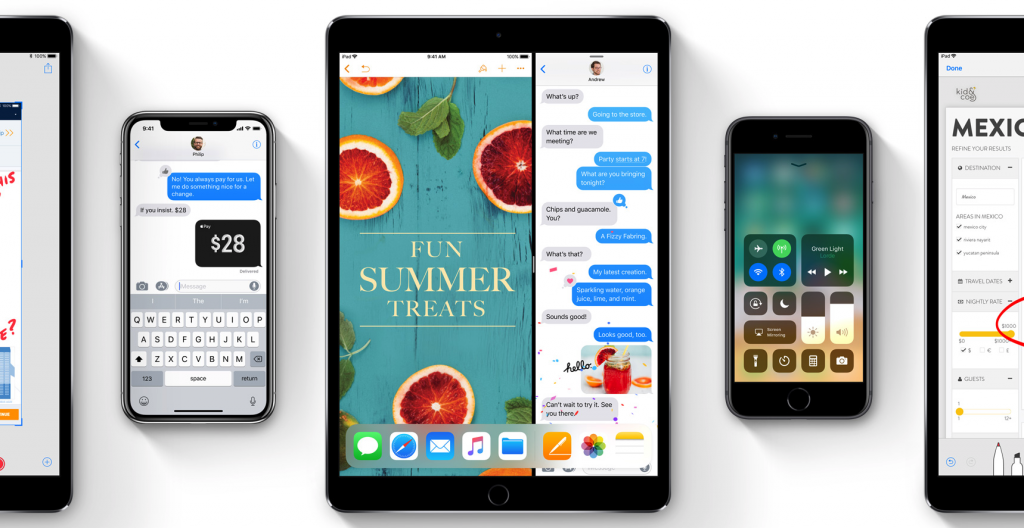
5 июня на открытии конференции разработчиков WWDC 17 компания Apple анонсировала новую версию операционной системы iOS 11. После десяти бета-версий для зарегистрированных разработчиков и публичного тестирования стали доступны новые прошивки для iPhone, iPad и плееров iPod touch. С 19 сентября операционную систему iOS 11 можно установить на 22 мобильных устройства компании Apple.
Начиная с первой бета-версии iOS 11 редакция iguides рассказывала вам обо всех изменениях и улучшениях в новой версии операционной системы, а к релизу обновления мы подготовили полный список самых важных и интересных новшеств, о которых вы обязательно должны знать.
Несмотря на сравнительно небольшой список изменений, которые появились только для iPad, операционная система iOS 11 — это очень важный шаг для дальнейшего развития планшетов Apple и возможности их использования в качестве рабочих и профессиональных инструментов. Новые принципы переключения между приложениями, улучшенная многозадачность, множественный выбор и перетаскивание файлов между приложениями — все это в значительной мере изменит привычный пользовательский опыт владельцев iPad.
1. Новая панель Dock
В нижней строке теперь располагается больше иконок и пропали подписи приложений. Также появился отделенный от остальных иконок блок с тремя недавно запущенными приложениями, причем третье может меняться на программу, с которой вы работаете на другом устройстве. Росчерком снизу вверх Dock можно запускать на любом экране для быстрого переключения между приложениями.
2. Многозадачность
Теперь дополнительное приложение можно открыть на экране из панели Dock — в режиме Split View оно появится вместе с текущим на одном экране, а в режиме Slide Over второе приложение можно переместить влево. Всего на экране iPad может быть одновременно открыто до четырех приложений: два в режиме разделения экрана, одно сбоку и окно видеоплеера.
3. Перетаскивание и множественный выбор
4. Apple Pencil
С помощью Apple Pencil теперь можно делать моментальные пометки в файлах PDF и скриншотах, набросать заметку прямо на экране блокировки (она сохранится в приложении «Заметки»), а также рисовать и делать записи в «Заметках», «Почте» и других приложениях. В некоторых случаях происходит автоматическая адаптация текстов и рисунков — например, в «Заметках» печатный текст будет автоматически отступать в сторону, освобождая место для набросков.
5. Сканирование и подпись документов
Новая функция сканирования документов в Заметках автоматически определяет документ, обрезает лишнее по краям и выпрямляет изображение. Это позволяет оцифровывать бумаги, заполнять и подписывать их с помощью Apple Pencil, а затем без труда сохранять файлы или отправлять их другим пользователям.
6. Клавиатура QuickType
Буквы, цифры, символы и знаки препинания теперь находятся на одних кнопках, что позволяет уменьшить количество переключений раскладки. Чтобы вместо буквы выбрать нужный символ, достаточно просто провести по клавише сверху вниз.
Узнать о других изменения iOS 11, которые относятся сразу ко всем мобильным устройствам вы можете в других частях обзора. Например, мы рассказывали о новых настройках системы, сканировании QR-кодов камерой, изменениях в приложении Сообщения, редактировании Пункта управления и других важных и полезных нововведениях операционной системы iOS 11.
Часть 1: Полный обзор iOS 11 — изменения в интерфейсе
Часть 2: Полный обзор iOS 11 — изменения в стандартных приложениях
Часть 3: Полный обзор iOS 11 — изменения в настройках системы и сервисах
www.iguides.ru
Впечатления после установки iOS 11 — Wylsacom
Каждую осень для нас, владельцев Apple-техники, наступает счастливое время. Выходят новые прошивки, мы обновляем парк устройств, получаем новые ощущения и новые функции. Хотя бывает и так, что наоборот, лишаемся привычных возможностей. Apple, в свойственной ей манере, именует iOS 11 величайшим обновлением всех времён. Слова громкие, обязывающие. У нас уже выходил материал на тему iOS 11, это были впечатления Вани Лучкова, когда он пользовался бета-версией. Я тоже хочу поделиться мыслями на этот счёт – я ставил уже финальную версию iOS 11.
Мой парк iOS-гаджетов не большой. Он состоит из iPhone 7 Plus, его я покупал весной, вместе с часами Apple Watch Series 2 и Apple iPad Air 2, купленного 2 года назад. Как видите, набор свежий, только обновлять iPad было немного страшновато. Помню, как iOS 10 «прибила» первый iPad Air, планшет с 1 ГБ оперативной памяти работал не быстро, постоянно перезагружались вкладки Safari. В итоге я не выдержал, пришлось мигрировать на Air 2. Но он уже не новый, Apple сняла его с производства и убрала из продажи, не было понятно, как он поведёт себя после обновления.
Я начал качать прошивки около 11 вечера по Москве одновременно на всех устройствах, процесс пошёл сравнительно быстро, вначале прогнозируемое время составляло 5 минут, потом плавно увеличилось до 20. В итоге я успел приготовить ужин, съесть его, а тем временем техника накатила обновления.
iPhone 7 Plus
На айфоне первым делом меня удивили скученные иконки. Такое ощущение, что систему адаптируют под узкие и вытянутые устройства, зачем-то увеличили отступы по краям. Смотрится это странно и непривычно, но потом адаптируешься. То же самое могу сказать и про шрифт – такое чувство, будто включил жирный текст. Но нет, такой он теперь по умолчанию.
Боль владельцев iPhone версии Plus – клавиатура в альбомном режиме. Она отвратительна, была надежда, что в iOS 11 она хоть немного станет лучше. Надежды не оправдались, она всё такая же бесполезная. Даже странно, что Apple её просто не выпилит, как мини-джек. Не можете создать удобную функцию, так зачем мучать людей?

Мне очень понравился новый Control Center, стало удобнее. Теперь можно активнее использовать 3D Touch, значки стали крупнее, можно менять функции под рукой. Конечно, добавлять сюда новые возможности – например, быстрый запуск приложений – нельзя, это вам не Android.

В то же время, уведомления по-прежнему висят длинным списком, даже если они и были прочитаны. Например, пришло вам сообщение в FB Messenger. Вы прочитали, ответили. А строчка с уведомлением всё так же на месте. Да, если нажать на него, то перейдёте к приложению, потом уведомление исчезает. А если нет, если я потом через некоторое время захожу в программу, а не лезу в неё сразу через меню уведомлений, то так и копятся эти полоски событий на экране. Вроде мелочь, но почему нельзя как-то группировать их, как это сделано на Android, там всё проще.

Мне нравится, что теперь нет отдельного меню с плеером, когда нужно было листать вбок. Сейчас песня всегда на виду, очень удобно. Ещё можно записать происходящее на экране штатными средствами и передать файл, а также отредактировать созданный скриншот. Сделали картинку, она на мгновение зависает в нижней части экрана, тыкаете на изображение, запускаете редактор.
По-прежнему по сотовой сети нельзя скачивать большие приложения. Apple увеличила объем программ до 150 МБ, но это смешно. На дворе 2017 год, в тарифах по 10-20 ГБ трафика ежемесячно включено, а у меня такие ограничения смешные.
iPad Air 2
Я переживал насчёт того, с какой скоростью будет работать планшет. Расклад такой – планшет стал быстрее, хотя временами, как ни странно, iOS 11 подлагивает. Например, когда запускаешь меню запущенных задач, листаешь приложения, прокрутка не идеально плавная. Или запуск приложений, когда временами видно, как рывком открывается программа. То ли исправят в будущем, то ли нет, надеюсь, что разработчики дадут пендаль системе, она станет работать поживее!

Новый список запущенных задач – класс, его объединили с Control Center, теперь всё вместе. Причём включать его не обязательно, теперь внизу, в доке, видно 3 последние использованные программы. Недаром говорили, что обновленная iOS 11 на iPad стала ближе к macOS, так оно и есть.
Удобно, что клавиатура (в том числе и на iPhone) теперь получила дополнительный набор символов, меньше действий во время набора текста. Хотя разработчики сторонних приложений могут и накосячить.

Вот вам пример твиттер-клиента Tweetbot, где явные проблемы с локализацией. Ещё Apple добавила режим для набора текста одной рукой, прямо как в китайских смартфонах. Забавно, конечно, что идеи копируют у скромных конкурентов, но что поделать. Зато набирать тексты, когда вторая рука занята, на экране большого айфона станет однозначно удобнее.

Также, на планшете появился полноценный режим работы с двумя окошками. Для этого нужно добавить иконки необходимых приложений в Dock, после чего открыть одну нужную программу, а потом перетянуть и вторую иконку вверх. Странно, что раньше не было этого, столько лет Apple к этому шла, заодно и drag-n-drop вставили, спасибо. Да, и раньше была Split View (функция, кстати, осталась), но это всё-таки была урезанная версия нынешних возможностей.
Я решил попробовать, как работает приложение Файлы, куда можно подключить и сторонние сервисы, например, Google Drive. Оказалось, что проку в этом мало. Вы просто можете посмотреть картинку, но скопировать её оттуда в другую папку – нет. Нужно скачать, потом уже проделывать все манипуляции. Проще уж сразу открыть приложение Google. Хотя, возможно, встроенный файловый браузер для Apple в iOS и мини-революция, но Apple столько лет обучала тому, что надо пользоваться приложениями и не копаться в дебрях системы в поисках файлов. Теперь какие-то странные ощущения от того, что вроде и навстречу пользователям пошли, но и сделано кривовато: по сути, Файлы адаптированы лишь для собственного iCloud, с ним работать удобнее. Но это облако лишь для фанатов Apple, обычному человеку ближе Облако.Mail, Yandex.Диск или Google Drive, на худой конец, Dropbox. Не знаю тех, кто бы активно пользовался облачным сервисом Apple для хранения данных.

App Store
Мне не нравился ни старый App Store, ни новый. Да, там всё симпатично стало, магазин приложений похож на модный блог, как будто листаешь лайфстайл-сайт. Но, простите, я хочу больше развёрнутых сборников и подсказок по выбору софта. А у Apple, если не знаешь, что конкретно нужно найти в магазине, не разберёшься. Да, теперь появились Игра дня и Приложение дня, но это, скорее, интересно разработчикам, кому повезло с продвижением софта. В общем, магазин я бы, на месте Apple, скопировал у Google – на Android он удобнее. Ну и ачивок в играх не хватает, Game Center был полезной задумкой, но так он и тихо умер – а жаль, забросили его вместе с элементом состязательности.

Siri
Говорят, что Siri стала умнее и лучше. Это так быстро не распробуешь, умной помощницей я пользуюсь в 2-х случаях: когда ставлю пиццу по таймеру в духовку и когда включаю будильник. Туповатая помощница в остальных случаях работала хуже, чем голосовой ассистент Google, посмотрим, что будет дальше.
Apple Watch
В часах увеличили иконки и цифры при вводе PIN-кода, вот за это большое спасибо. Говорят, появились новые циферблаты, но меня и стандартный устраивает. Больше визуальных изменений замечено не было.
Впечатления
Я рад, что система получилась удобной, красивой, а что ещё более важно, быстрой. Пока что не могу сделать выводы по части времени работы устройств, стало ли хуже или лучше, надо походить хотя бы недельку, потом уже делать выводы.
Если почитать мнение об iOS 11 в интернете, увидите разную позицию. Одни хвалят, другие ругают. Фанаты Android говорят, что ничего нового нет, Apple слизывает идеи и не творит ничего нового. Ценители iOS, наоборот, скажут, что это прорыв и всё только стало лучше. Забавные времена, iOS и Android не сравнялись по функциям, но стали ближе по многим возможностям. Компании тырят без стеснения идеи друг у друга на радость покупателям.
Рассказывайте, как прошло обновление, вообще планируете или нет, заодно соберём список проблем. Если что, пишите на почту [email protected], попробуем помочь советом и добрым словом.
wylsa.com
Обзор операционной системы iOS 11 от Apple
Как это всегда бывает, вслед за презентацией новой операционной системы компания Apple опубликовала на официальном сайте ее обзор, который рассказывает об основным изменениях и новшествах, ждущих обладателей iPhone, iPad и iPod Touch. Американская корпорация последние годы публикует обзоры не только на английском языке, но и на всех международных языках, чтобы жителя различных стран было проще ориентировать в экосистеме компании.
Обзор операционной системы iOS 11 от Apple носит название «Большой шаг для iPhone. Гигантский скачок для iPad.» Звучит очень многообещающе. Напомним, что релиз новой ОС для всех и каждого состоится этой осенью. Ознакомиться со списков совместимых устройств можно здесь.
Начало обзора iOS 11 от Apple:
iOS 11 задаёт новый стандарт самой передовой мобильной операционной системы в мире. С ней iPhone становится ещё лучше, чем прежде. iPad превосходит самого себя. И для обоих устройств iOS 11 открывает потрясающие новые возможности по использованию дополненной реальности в играх и приложениях. Знакомьтесь, это iOS 11 и самые быстрые, продуманные и удобные iPhone и iPad в истории.
iPad. Раскрывается в 11.
iPad всегда был мощным устройством для работы, игр и учёбы. А с iOS 11 вы его просто не узнаете. С новыми функциями и возможностями iPad стал ещё удобнее — он в курсе ваших предпочтений и справляется с привычными делами гораздо быстрее. Делайте то, что вам нравится. Теперь всё в ваших руках.
Файлы. Все дороги ведут сюда.
Ваши документы будут собраны в новом приложении «Файлы». Храните, ищите и сортируйте их в едином для всех приложений пространстве. А для файлов, с которыми вы недавно работали, предусмотрено отдельное место. Но речь не только об iPad. Вы сможете легко открывать любые документы, даже если они находятся на других устройствах или в облачных сервисах — iCloud, Box или Dropbox.
Новая панель Dock. Больше полезных услуг на первом этаже.
Новая панель Dock — это основательное обновление для iPad, и она стала доступна на любом экране. Открывать файлы и переключаться между ними можно одним жестом смахивания. Вы также сможете добавить в Dock больше любимых приложений. По мере использования iPad панель Dock станет более персонализированной — в правой её части вам будут предлагаться приложения, которые вы недавно открывали на iPad, а также те, с которыми вы только что работали на iPhone или Mac.
Многозадачность во многом лучше.
С выходом iOS 11 пользоваться функциями многозадачности станет легче и удобнее. Любое дополнительное приложение можно открыть прямо из панели Dock — в режиме Split View оно появится вместе с текущим на одном экране. В режиме Slide Over второе приложение можно переместить влево. А обновленный Переключатель приложений запомнит ваши предпочтения, чтобы быстро вернуть вас к привычным комбинациям с помощью функции App Spaces.
Функция перетаскивания. Новая притягательная возможность.
Функция перетаскивания стала доступна и на iPad, чтобы вы могли переносить текст, фотографии и файлы из одного приложения в другое. Она разработана с учётом особенностей этого планшета и его большого дисплея Multi-Touch. Поэтому всё работает как по волшебству. Просто коснитесь одного или нескольких объектов и перетащите их в любое место на экране.
Apple Pencil. Примечательные улучшения в вашей работе.
Моментальная разметка
Делать отметки в файлах PDF и скриншотах стало легче и проще. Раз — возьмите Apple Pencil. Два — коснитесь дисплея. Три — сделайте запись. Действительно, моментально.
Моментальные заметки
С помощью Apple Pencil можно набросать заметку прямо на экране блокировки. Она сохранится в приложении «Заметки».
Рисунки в тексте
С помощью Apple Pencil можно рисовать и делать записи в таких приложениях, как Заметки и Почта. Причём в Заметках печатный текст будет автоматически отступать в сторону, освобождая пространство для ваших набросков.
Сканируйте и подписывайте
Новая функция сканирования документов в Заметках автоматически определяет и сканирует документ, обрезает всё лишнее по краям, исправляет неровности и устраняет блики. С помощью Apple Pencil можно подписывать документы или заполнять бланки, а затем без труда сохранять файлы или делиться ими.
Клавиатура QuickType. Набор текста по мановению пальца.
Буквы, цифры, символы и знаки препинания теперь находятся на одной клавиатуре. А значит, можно забыть о постоянных переключениях — просто смахните вниз по клавише, чтобы выбрать нужный символ.
Дополненная реальность. Ваш мир в новом измерении.
iOS 11 впервые представляет новую платформу ARKit с широкими возможностями разработки приложений дополненной реальности для iPhone и iPad. Она совмещает окружающее вас пространство с цифровыми объектами, и работающие с этой технологией приложения взаимодействуют с реальным миром совершенно по‑новому. Теперь такие игры и приложения станут ещё более захватывающими и увлекательными — с ними ваш мир никогда не будет прежним.
iPhone и iPad. Основательное улучшение основных функций.
С появлением iOS 11 ваши iPhone и iPad станут такими умными, что смогут учиться у вас. Такими способными, что всегда найдут индивидуальный подход к решению ваших задач. И такими мощными, что вы не сможете без них обойтись.
Live Photos. Снимки ещё живее, чем раньше.
Теперь ваши Live Photos будут выразительнее, интереснее и веселее.
- Превратите любимый снимок Live Photo в забавный закольцованный ролик. Выберите снимок самостоятельно или используйте рекомендованный приложением «Фото».
- Ваш снимок Live Photo может проигрываться вперёд и назад. Попробуйте, это может быть очень смешно.
- Запечатлейте всю красоту движения. Добивайтесь восхитительных эффектов, которые раньше были доступны только на зеркалках. Превратите звёзды на ночном небе в яркие линии. А водопад — в волшебно размытый поток.
Камера. Фотографии в абсолютно новом свете.
В камере iPhone появились новые фильтры профессионального уровня. Портреты с ними будут выразительнее, а тон кожи на снимках — реалистичнее. Есть также фильтры, которые обработают ваши фотографии в классическом стиле. При этом технологии сжатия нового поколения позволяют делать фотографии высокого качества, которые занимают вдвое меньше места.
Совершенно новый App Store.
Мы полностью переработали App Store, чтобы помочь вам находить новые любимые игры и приложения. Здесь вы увидите ежедневные подборки наших редакторов, отдельную вкладку для игр, списки приложений по темам и многое другое. Это самое большое событие в истории App Store с момента появления приложений.
Сообщения. Скорее, к приложениям.
Всё самое весёлое совсем рядом. Отправляйте друзьям стикеры, смайлики и игры — достаточно провести пальцем по всплывающей панели приложений.
Siri. Естественно, поможет.
С iOS 11 самый популярный в мире голосовой помощник станет ещё полезнее. Передовые технологии машинного обучения и специальные алгоритмы помогут Siri говорить на вашем языке, используя более реалистичный голос.
Спросите Siri по-английски, как сказать что-нибудь на китайском, испанском, французском, немецком или итальянском языке, — и голосовой помощник переведёт эту фразу.3 Вам понравилась квартира в Риме? Скажите её хозяину: «È fantastico!»
Apple Music. Дружественный подход к поиску музыки.
Можете положиться на своих друзей в поиске новых песен и исполнителей.4 Их профили в Apple Music покажут плейлисты, которыми они поделились, а также альбомы и станции, которые ваши друзья часто слушают.
AirPlay 2. Звук с доставкой на дом.
Новый AirPlay 2 — это умный подход к управлению домашней аудиосистемой и динамиками в разных комнатах.5 Выберите песню для воспроизведения на кухне и в гостиной, а затем установите свою громкость для каждой комнаты. Или запустите одну композицию на всех динамиках — совершенно синхронно.
Пункт управления. Настроен по вашим правилам.
В iOS 11 можно самому настроить обновлённый Пункт управления, добавляя нужные функции и приложения. Хотите подготовиться к записи внезапных идей? Добавьте значок Диктофона. Хотите приглушить свет в гостиной одним касанием? Добавьте значок Дома. Или используйте 3D Touch в Пункте управления, и вам станет доступно ещё больше команд.
Экран блокировки. Все уведомления под рукой.
Экран блокировки стал ещё удобнее. Для доступа к уведомлениям достаточно коснуться верхней части экрана и потянуть сверху вниз. Все недавние и пропущенные уведомления будут перед глазами.
Режим «Не беспокоить». Ведите автомобиль, а не разговор.
Теперь iPhone будет знать, когда вы ведёте машину, и поможет не отвлекаться на вызовы, сообщения и уведомления — вы увидите их после поездки. А все, кто хочет пообщаться с вами, смогут автоматически получать предупреждение, что вы за рулём.
Карты. Вам всегда по пути. На улице и в помещении.
Карты всегда помогут вам в пути: будь то большое путешествие или прогулка в любимый ресторан. А ориентироваться на шоссе или в коридорах зданий не составит труда.
Клавиатура QuickType. Набор текста одной рукой.
Как поступить, если в одной руке чашка кофе, а в другой — iPhone? Коснитесь кнопки эмодзи и немного подержите, чтобы выбрать набор текста одной рукой — клавиши с буквами мгновенно переместятся ближе к большому пальцу.
Автоматическая настройка. Ближе к началу работы.
Просто поднесите новый iPhone или iPad поближе к другому устройству iOS или Mac, чтобы импортировать персональные настройки и пароли из Связки ключей iCloud. Быстро и безопасно. Проще говоря, легче лёгкого.
Программа бета-тестирования программного обеспечения Apple
С вашей помощью новая версия iOS может стать ещё лучше. Мы предлагаем участникам Программы бета-тестирования ПО Apple попробовать предварительные версии систем, рассказать о своих впечатлениях и внести свой вклад в разработку новых версий.
Разработка приложений для iOS 11 с помощью ARKit и Core ML.
iOS 11 предлагает потрясающие инструменты для разработки. ARKit идеально подойдёт для внедрения элементов дополненной реальности в приложения. А в Core ML есть всё для создания приложений, которые становятся совершеннее благодаря технологии машинного обучения.
Источник: официальный сайт Apple
До 22 декабря включительно у всех желающих есть возможность совершенно бесплатно получить спортивный браслет Xiaomi Mi Band 4, потратив на это всего 1 минуту своего личного времени.
Присоединяйтесь к нам в Twitter, Facebook, ВКонтакте, YouTube, Google+ и RSS чтобы быть в курсе последних новостей из мира технологий будущего.
akket.com
новые функции и настройки, изменения в интерфейсе и приложениях
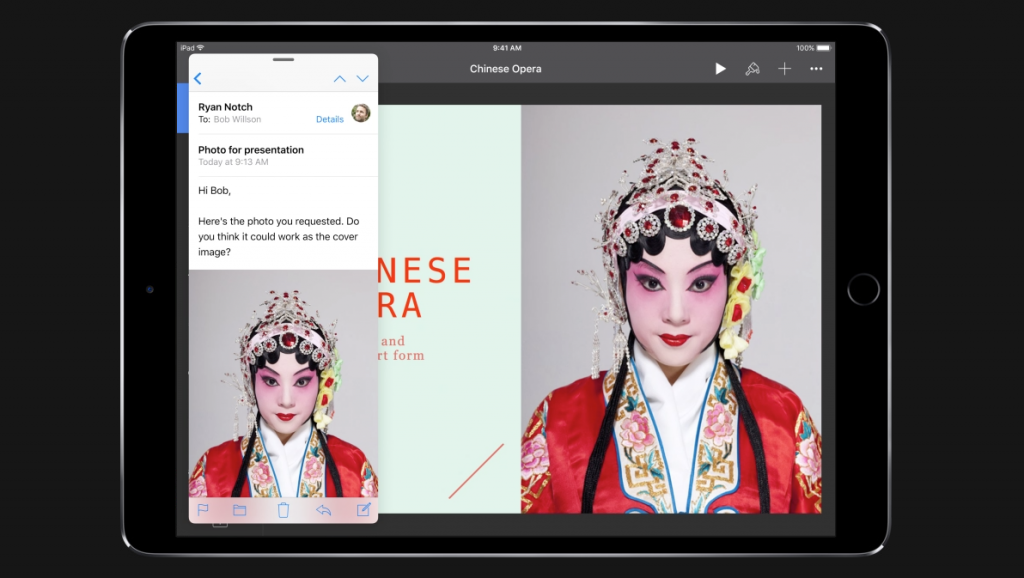
Компания Apple 5 июня на конференции WWDC 17 анонсировала новую версию операционной системы iOS 11. Зарегистрированные разработчики в тот же день получили доступ к первым бета-версиям прошивок для мобильных устройств, а участники публичного тестирования смогут попробовать новинку до конца месяца. Финальный релиз iOS 11 запланирован на осень. В редакции iguides мы уже установили новую версию операционной системы и подготовили список всех изменений первой бета-версии. К финальному релизу Apple наверняка изменит работу некоторых функций и визуальное оформление, однако в целом впечатление о новой операционной системе для планшетов iPad можно составить уже сейчас. Изменения iOS 11 смотрите в нашем отдельном материале, там мы показывали их на примере iPhone. В этой статье — только изменения в работе iPad.
Новая панель Dock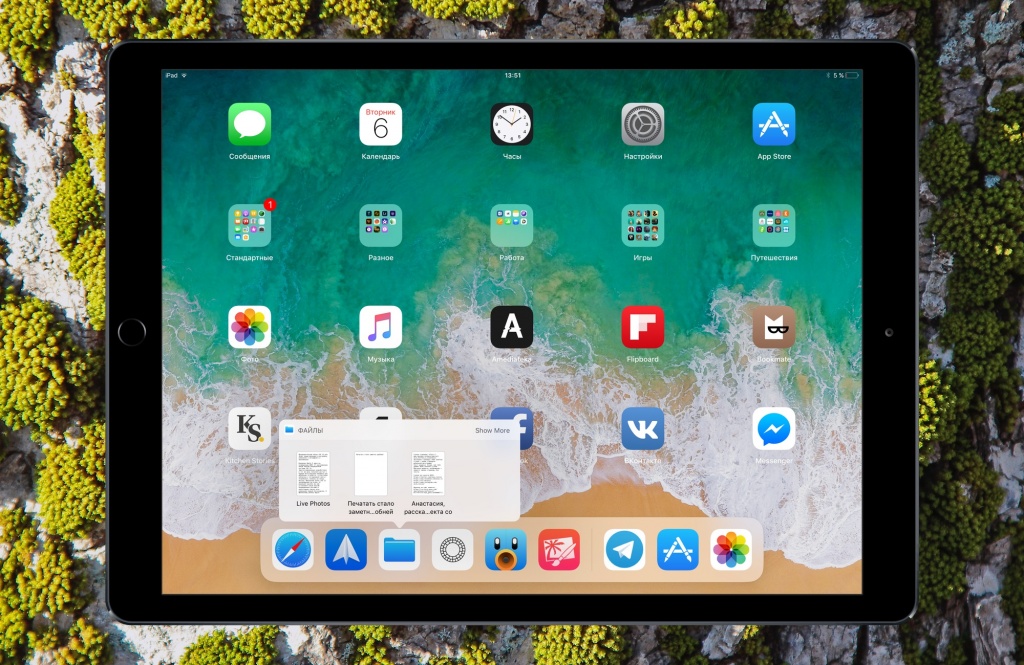
В нижней строке теперь помещается больше иконок, отсутствуют подписи приложений, есть отдельный блок с тремя недавно запущенными приложениями, одна из которых может меняться на программу, с которой вы работаете на другом устройстве. Росчерком снизу вверх Dock можно запускать на любом экране для переключения между приложениями и многозадачности.
Многозадачность
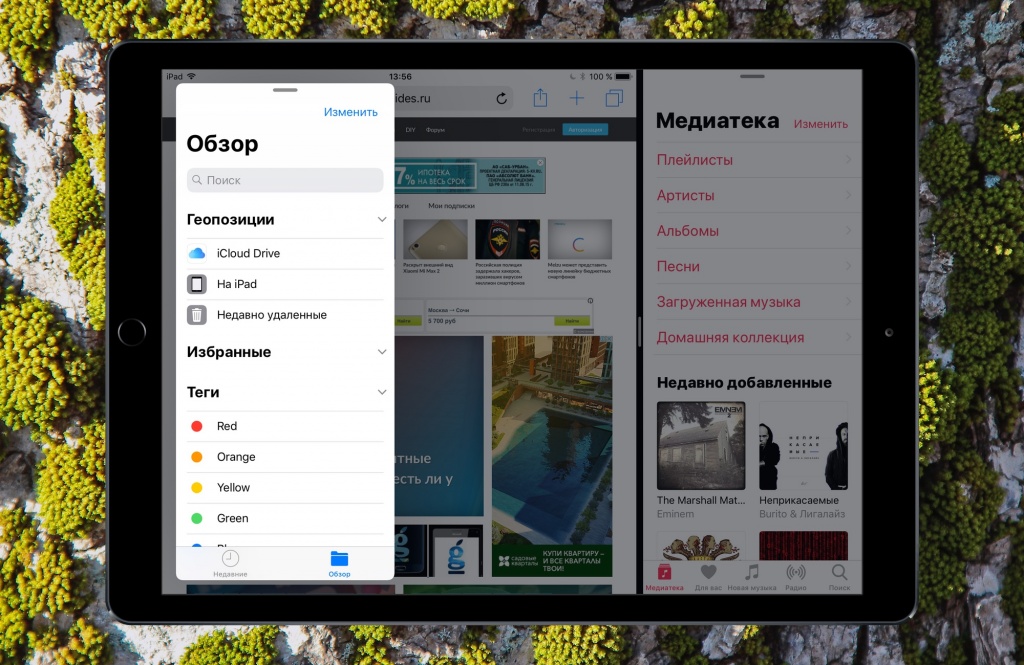
Теперь дополнительное приложение можно открыть на экране из панели Dock — в режиме Split View оно появится вместе с текущим на одном экране, а в режиме Slide Over второе приложение можно переместить влево. Кроме того, на экране iPad может быть одновременно открыто до четырех приложений: два в режиме разделения экрана, одно сбоку и окно видеоплеера.
Перетаскивание и множественный выбор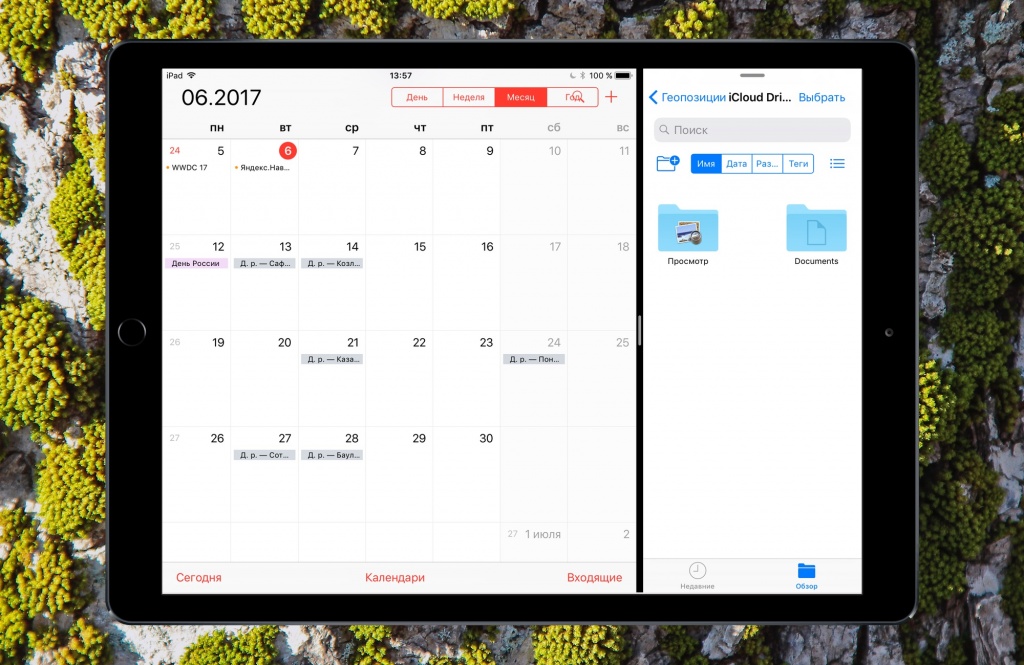
Функция перетаскивания теперь доступна на iPad. Теперь можно переносить текст, фотографии и файлы из одного приложения в другое. iOS 11 позволяет перетягивать документы по одному или выбирать сразу несколько.
Apple Pencil
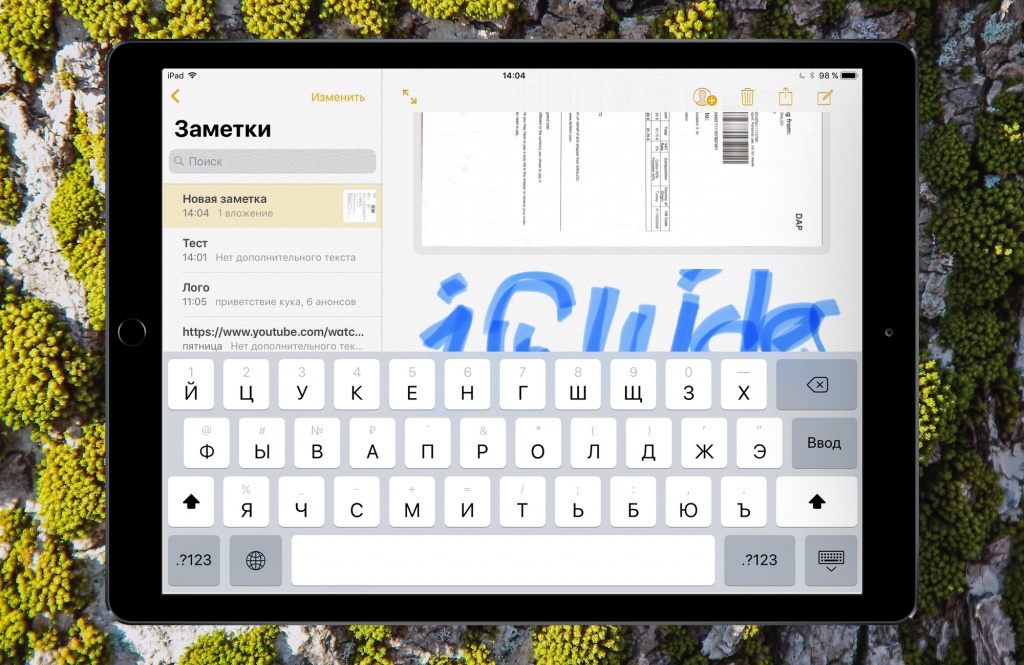
С помощью Apple Pencil теперь можно делать моментальные отметки в файлах PDF и скриншотах, набросать заметку прямо на экране блокировки (она сохранится в приложении «Заметки»), а также рисовать и делать записи в «Заметках», «Почте» и других приложениях. В некоторых случаях происходит автоматическая адаптация текстов и рисунков — например, в «Заметках» печатный текст будет автоматически отступать в сторону, освобождая место для набросков.
Сканирование и подпись документов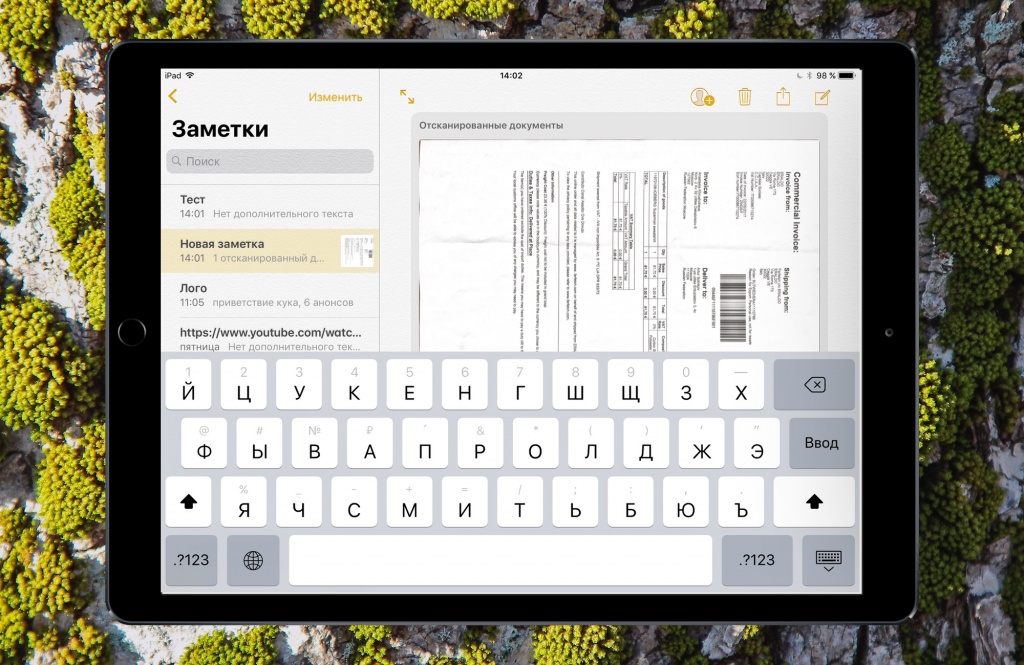
Новая функция сканирования документов в Заметках автоматически определяет документ, обрезает лишнее по краям и выпрямляет изображение. Это позволяет оцифровывать бумаги, заполнять и подписывать их с помощью Apple Pencil, а затем без труда сохранять файлы или отправлять их другим пользователям.
Клавиатура QuickType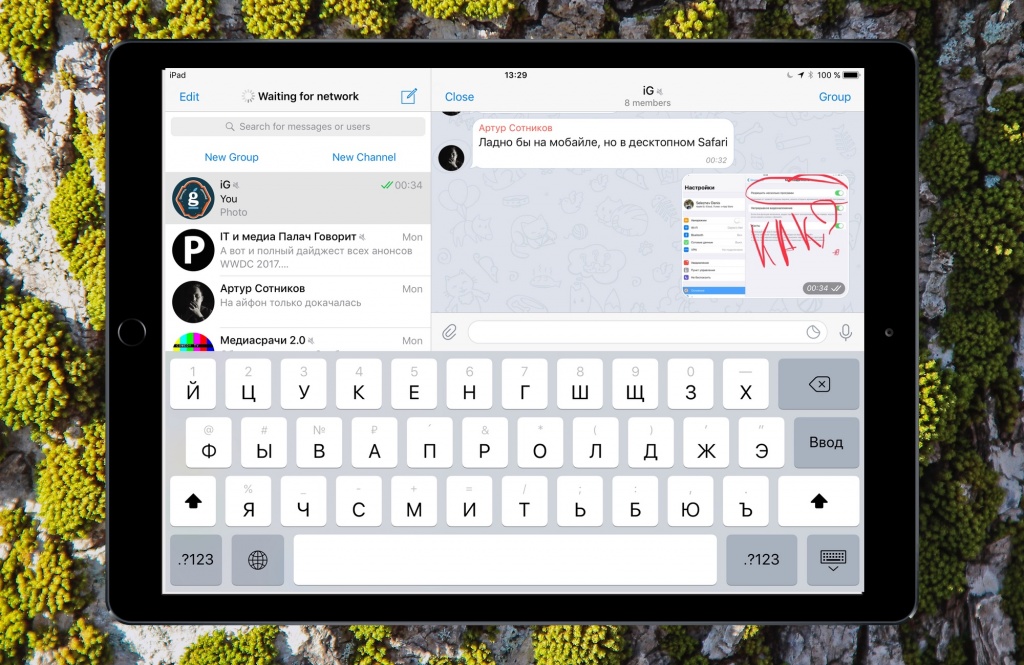
Буквы, цифры, символы и знаки препинания теперь находятся на одних кнопках, что позволяет уменьшить количество переключений раскладки. Чтобы вместо буквы выбрать нужный символ, достаточно просто провести по клавише сверху вниз.
Ниже мы собрали галерею с менее значимыми изменениями в iOS 11 для iPad, все они также доступны в iOS 11 для iPhone и iPod touch.
www.iguides.ru
iPadOS вышла: обзор, что нового, поддерживаемые устройства
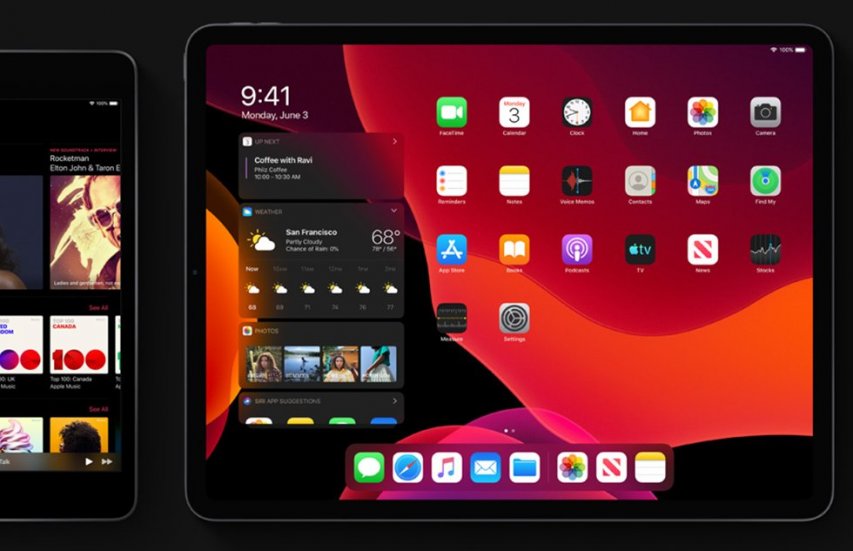
Подробный обзор iPadOS.
Apple выпустила финальную версию iPadOS 13 – новой операционной системы для iPad. Подробнее об iPadOS и о том, зачем Apple вообще решила отделить ее от iOS рассказали в этом обзоре.
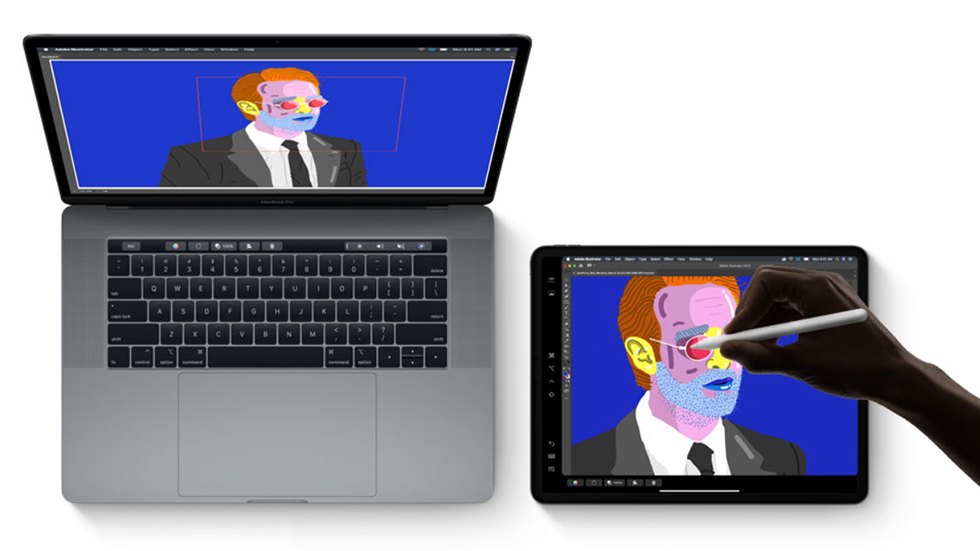
Зачем iPadOS?
Apple в течение нескольких лет неустанно твердила, что iPad — это больше, чем планшеты. Что iPad — это полноценные компьютеры. Запуская iPadOS, компания решила еще больше отличить iPad от iPhone, что должно быть интересно как разработчикам, так и владельцам iPad.
При этом iPadOS «основывается на том же фундаменте, что и iOS», заявила Apple. Оно и понятно, ведь по факту iPadOS это и есть iOS 13, но с множеством исключительных нововведений только для iPad.
Новый домашний экран
Первое усовершенствование Apple, сделанное для iPadOS, находится прямо на главном экране. Сетка значков приложений стала более узкой, что позволяет пользователям помещать на экране больше значков.
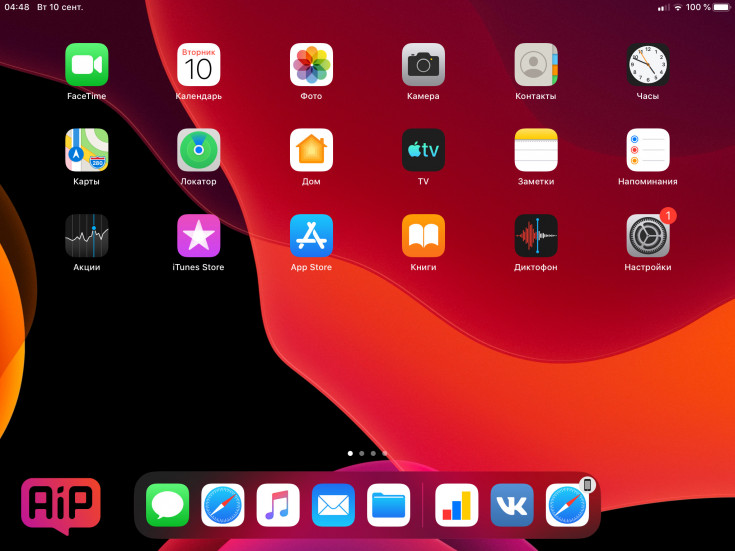
Также теперь можно настраивать сетку рабочего стола На выбор доступен традиционный вариант — 4×5 (20 приложений на одном домашнем экране) и расширенный — 5х6 (30 приложений на одном рабочем столе).
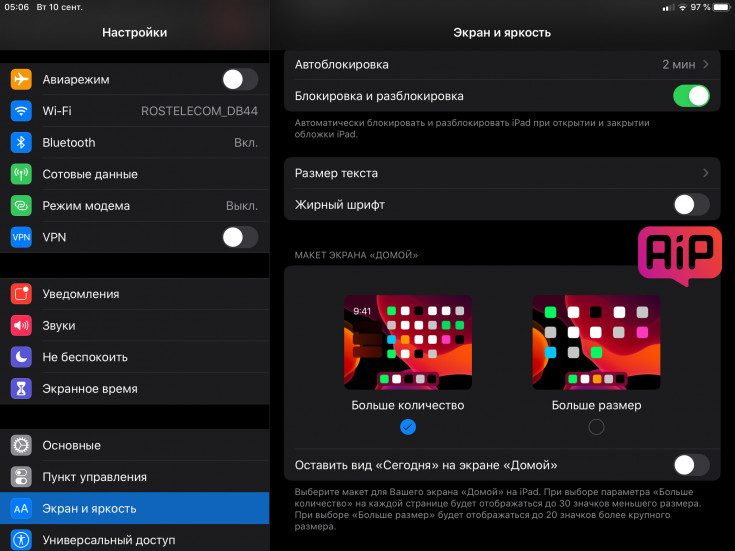
Более узкая сетка значков приложений позволила добавить на главный экран iPadOS возможность отображения страницы с виджетами. Благодаря этому основной экран на iPad становится значительно более полезным и информативным.
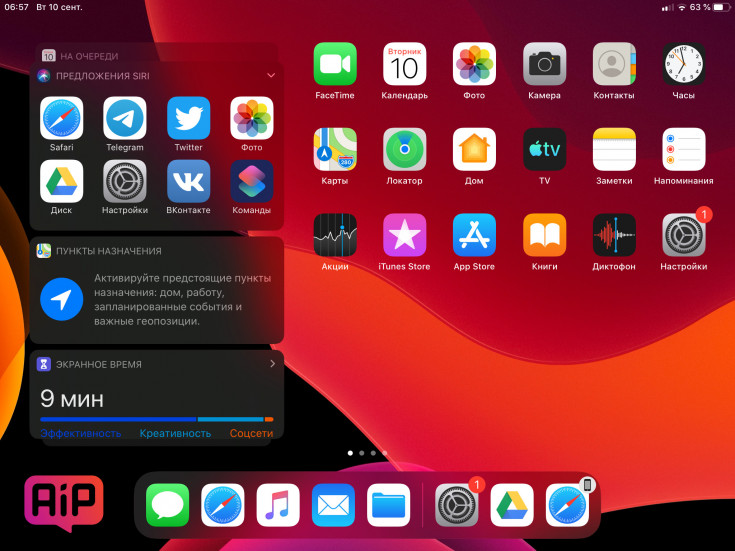
Страница виджетов открывается простым свайпом в левой части экрана. Сразу после такого быстрого вызова меню, в нем можно выполнять различные изменения. Например, регулировать отображаемые виджеты.
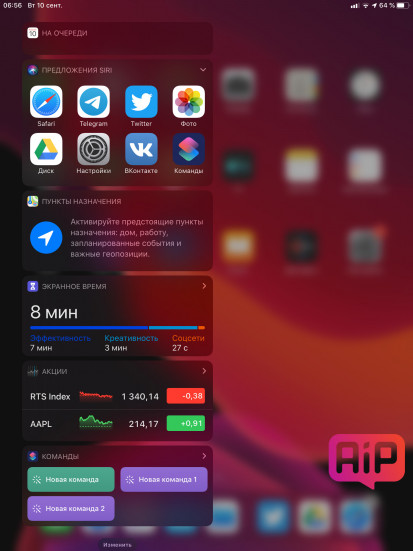
Крутость нововведения: 7 баллов. Этот момент можно считать историческим: Apple впервые дала пользователям возможность выводить виджеты прямо на рабочий стол и точечно настраивать сетку приложений. Инновации!
Новый режим многозадачности
Многозадачность в iPadOS улучшилась существенно, сразу рядом новых способов работы с несколькими приложениями.
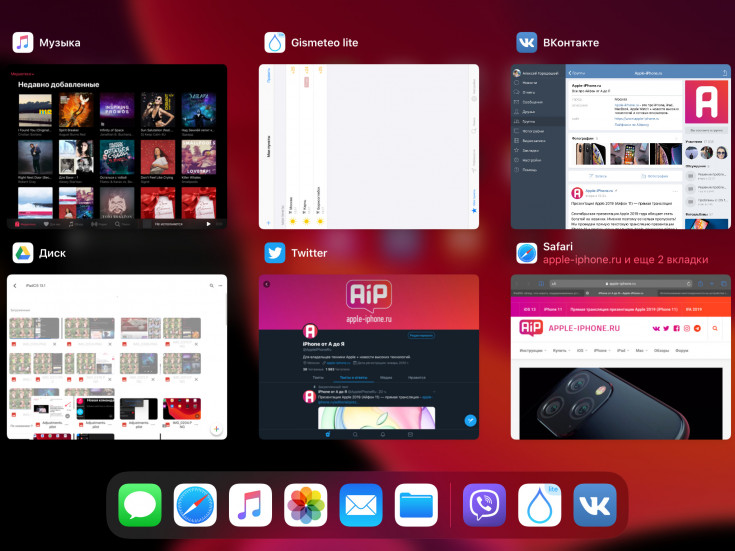
В первую очередь, пользователи могут использовать функцию Split View, чтобы одновременно работать с двумя окнами одного и того же приложения. iPadOS предлагает управлять расположением приложений путем обычного перетаскивания, поэтому выбор приложений и переключение между ними упрощено.
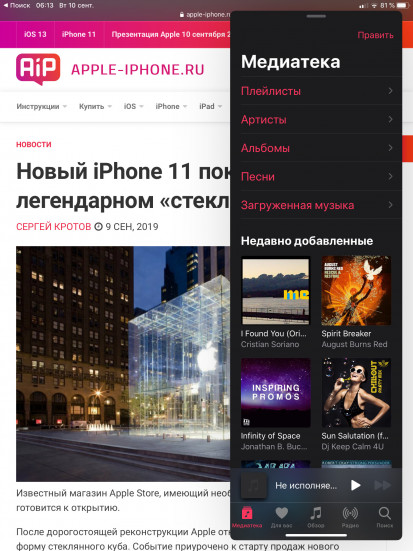
Функция Slide Over тоже была улучшена. В iPadOS она позволяет быстро открыть приложение в боковом окне поверх другого приложения. Это дает возможность проверять почту, напоминания, сообщения и другие подобные моменты, не выходя из используемого приложения
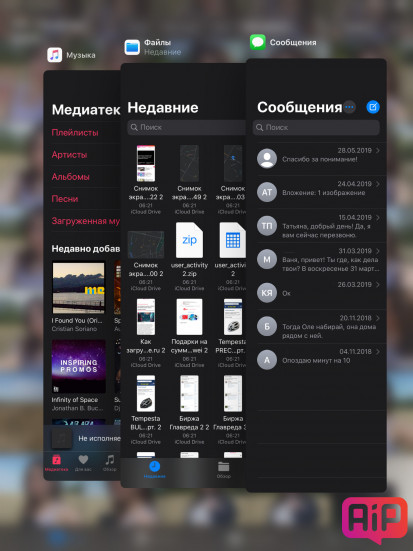
Для переключения между открытыми в боковой панели Slide Over приложениями создан специальный жест. Свайп в нижней части экрана влево или вправо (как в iPhone X и новее) моментально переключает приложения, за счет чего на боковой панели может храниться сразу несколько важных для использования утилит.
Также Apple внедрила в iPadOS функцию Expose, как на компьютерах Mac. Она позволяет быстро получить обзор всех запущенных приложений на одном экране, быстро переключаться между ними или закрывать ненужные.
Крутость нововведения: 10 баллов. Apple постаралась на славу. iPadOS вывела работу с многозадачностью на совершенно иной уровень. Если всё будет продолжаться в подобном духе, не за горами время, когда мы сможем смело заявить: iPad – это самый удобный рабочий инструмент.
Поддержка USB-накопителей и SD-карт
Любители флешек и карт памяти возрадуйтесь! iPadOS позволит вам подключить USB-флешку или устройство для чтения SD-карт прямо к планшету iPad. Флешка будет распознана в обновленном приложении «Файлы» и позволит управлять файлами с внешнего накопителя. Например, получится подключить цифровой фотоаппарат к iPad и скинуть на него все фотографии для обработки или просто для просмотра.

Снимки с фотоаппаратов можно будет и вовсе импортировать сразу в нужные приложения для обработки, например, в Lightroom. Это исключает необходимость первоначально сохранять снимки на устройстве и лишь затем добавлять их в приложение для обработки.
Приложение «Файлы» обновилось новым интерфейсом, в котором список файлов отображается колонками. Опять-таки Apple уменьшила количество бесполезного места, которое прежде было на iPad. Кроме этого, в приложении «Файлы» появилась возможность расширения папок из облачного хранилища iCloud Drive.
Крутость нововведения: 10 баллов. То, что мы так долго ждали, наконец-то свершилось. Apple добавила полноценную поддержку накопителей в iPadOS. Удивительно то, что подключить можно даже совсем старые жесткие диски или периферийные устройства, поддерживающие передачу данных – всё будет прекрасно работать.
Повышение производительности
Операционная система iPadOS сильно ускорена по сравнению с iOS 12. Разработчики Apple провели различные работы по оптимизации операционной системы именно для iPad, благодаря чему и удалось добиться большого прироста производительности.
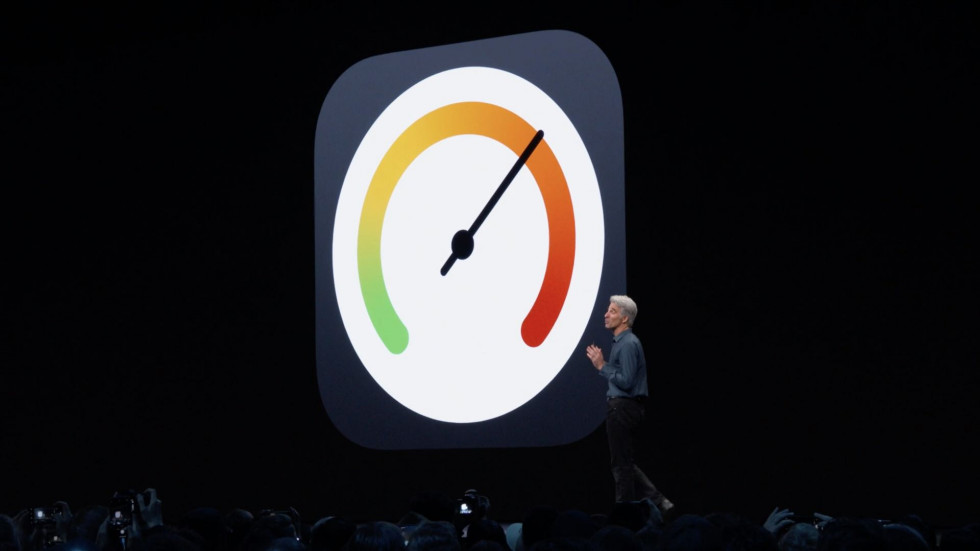
По сообщению Apple, разблокировка планшетов iPad посредством Face ID в iPadOS выполняется в три раза быстрее, а приложения запускаются до двух раз быстрее, чем в iOS 12. При этом размер приложений в среднем уменьшится на 50% – после обновлений разработчиков.
Крутость нововведения: 9 баллов. Apple продолжает совершенствовать свою операционную систему. iPadOS работает безукоризненно даже на старых планшетах – за это можно сказать спасибо разработчикам, которые вновь взяли курс на оптимизацию системы.
Улучшения Safari
Браузер Safari в iPadOS был существенно улучшен, поскольку он больше не связан с мобильной экосистемой. Это означает, что планшетах iPad под управлением iPadOS открываются полные версии сайтов, а не мобильные.
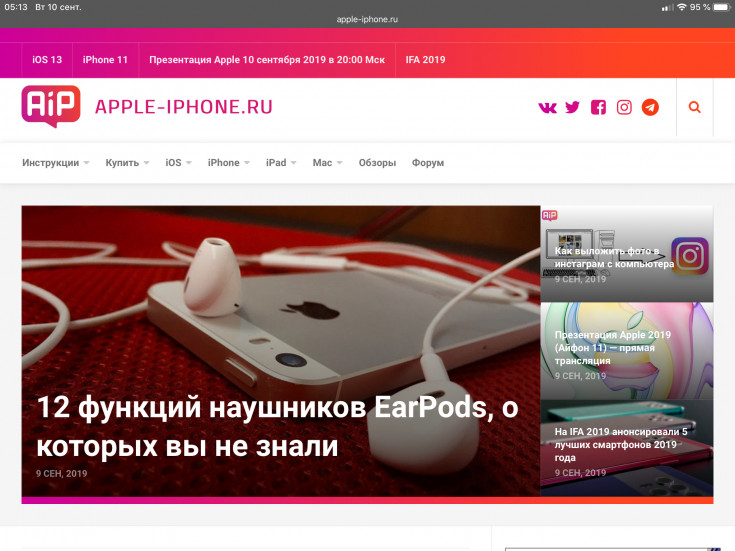
Правда, открытие сайтов происходит в модифицированной полной версии. Модификация выполняется прямо при открытии веб-страницы. Сайты становятся чуть более легкими и удобными для управления с сенсорного экрана iPad.
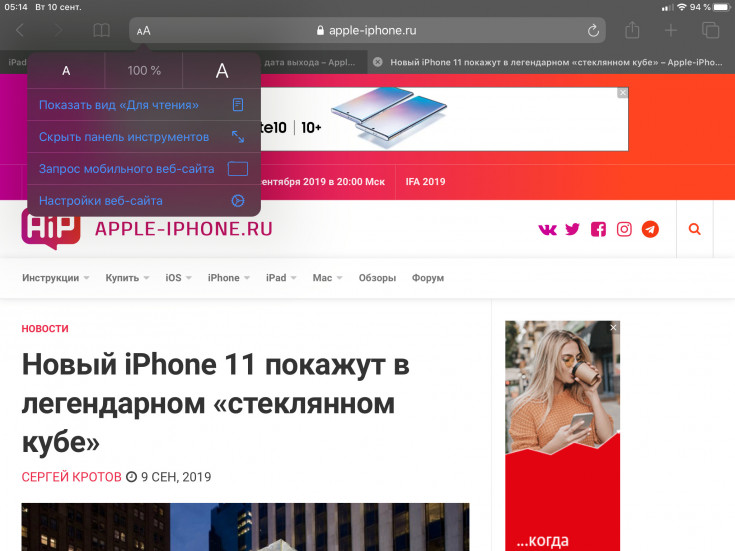
Аналогично сайтам, на iPad в iPadOS свободно открываются документы Google Docs, редактор WordPress и прочий подобный контент, который ранее браузер Safari на планшетах Apple не мог запускать.
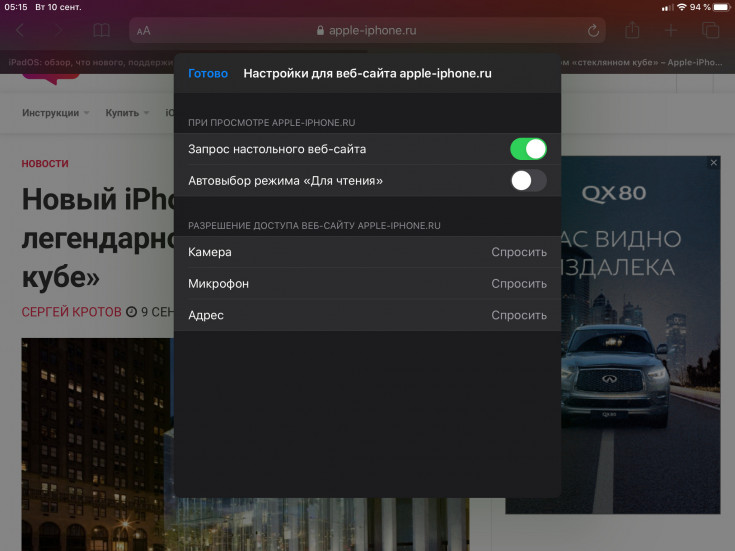
Также в браузере Safari в iPadOS появился полноценный менеджер загрузок, поддержка 30 новых сочетаний клавиш и улучшенное управление вкладками.
Крутость нововведения: 9 баллов. В это верится с трудом, но Apple всё-таки добавила менеджер загрузок и полноценную панель инструментов в Safari. Теперь можно навсегда распрощаться со сторонними браузерами – ведь отныне в Safari есть всё необходимое, и даже больше.
Куча новых жестов
С выходом iPadOS Apple добавила в систему множество полезных жестов. Выделение элементов, навигация и работа с текстом, отмена операций – для всего этого в iPadOS теперь есть отдельные жесты.
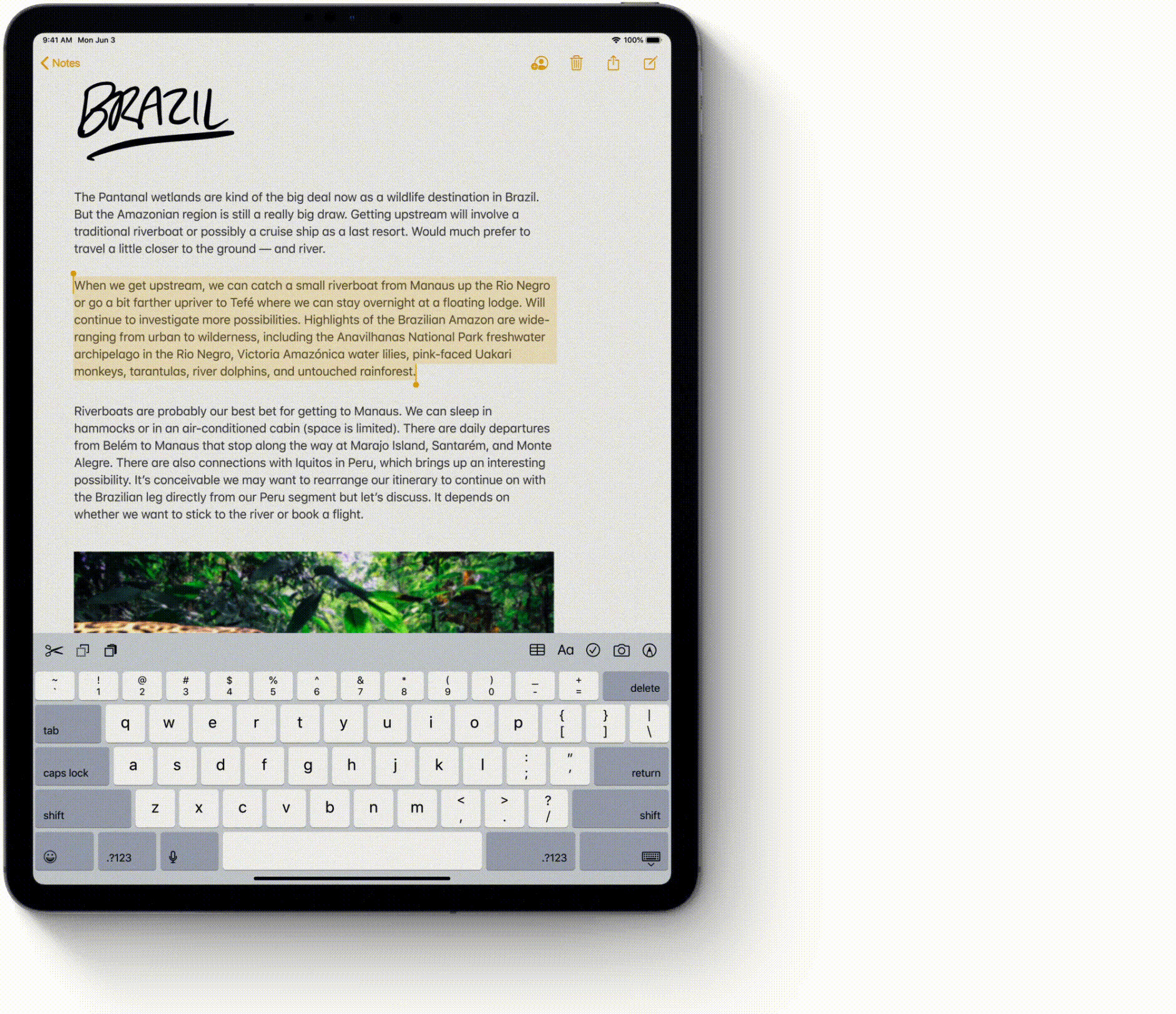
Копировать текст: объединить три пальца на нужном фрагменте.
Вырезать текст: объединить три пальца на нужном фрагменте (два раза).
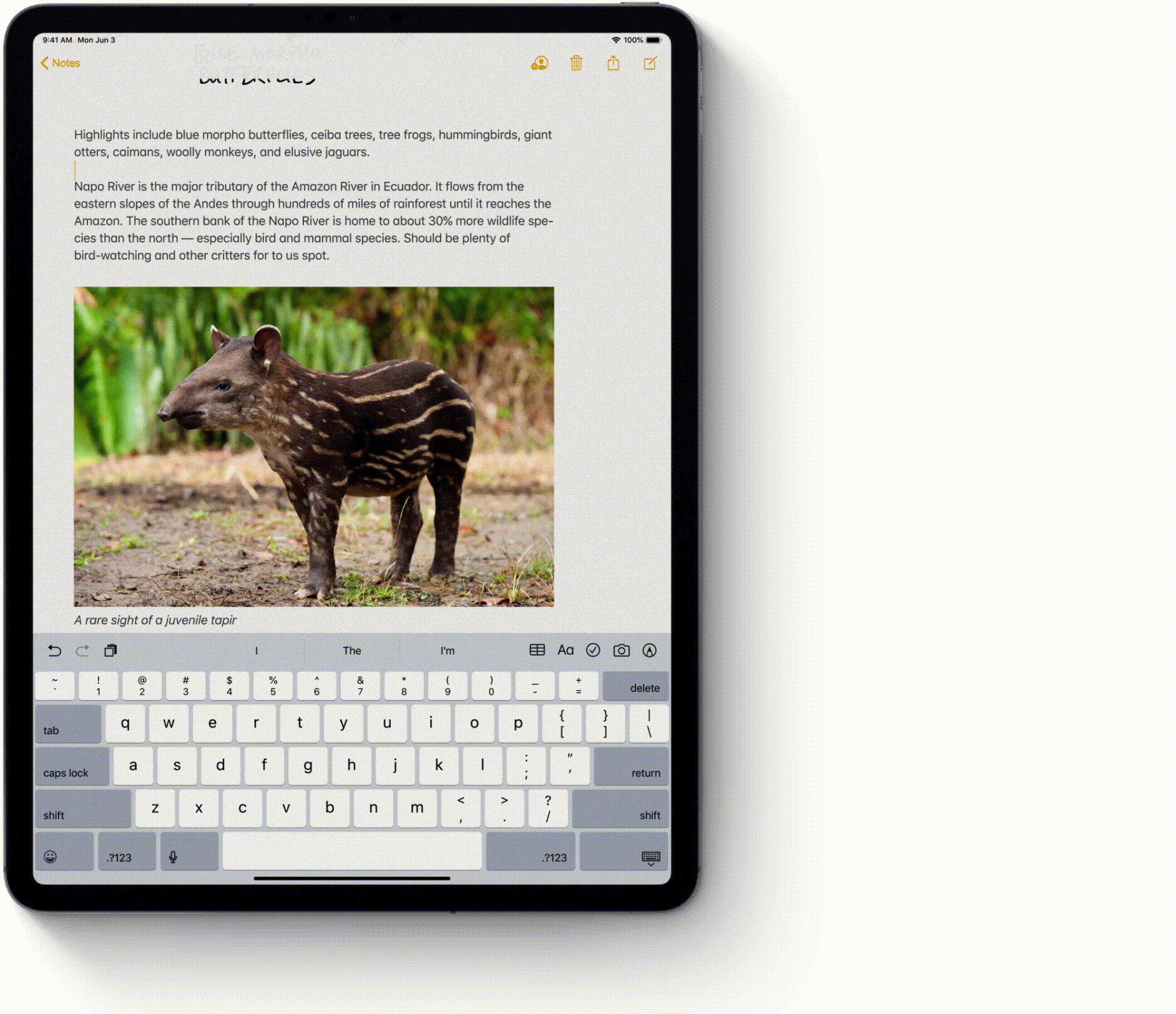
Вставить текст: развести три пальца на нужном участке документа.
Также Apple добавила жесты для отмены и повтора последних операций.
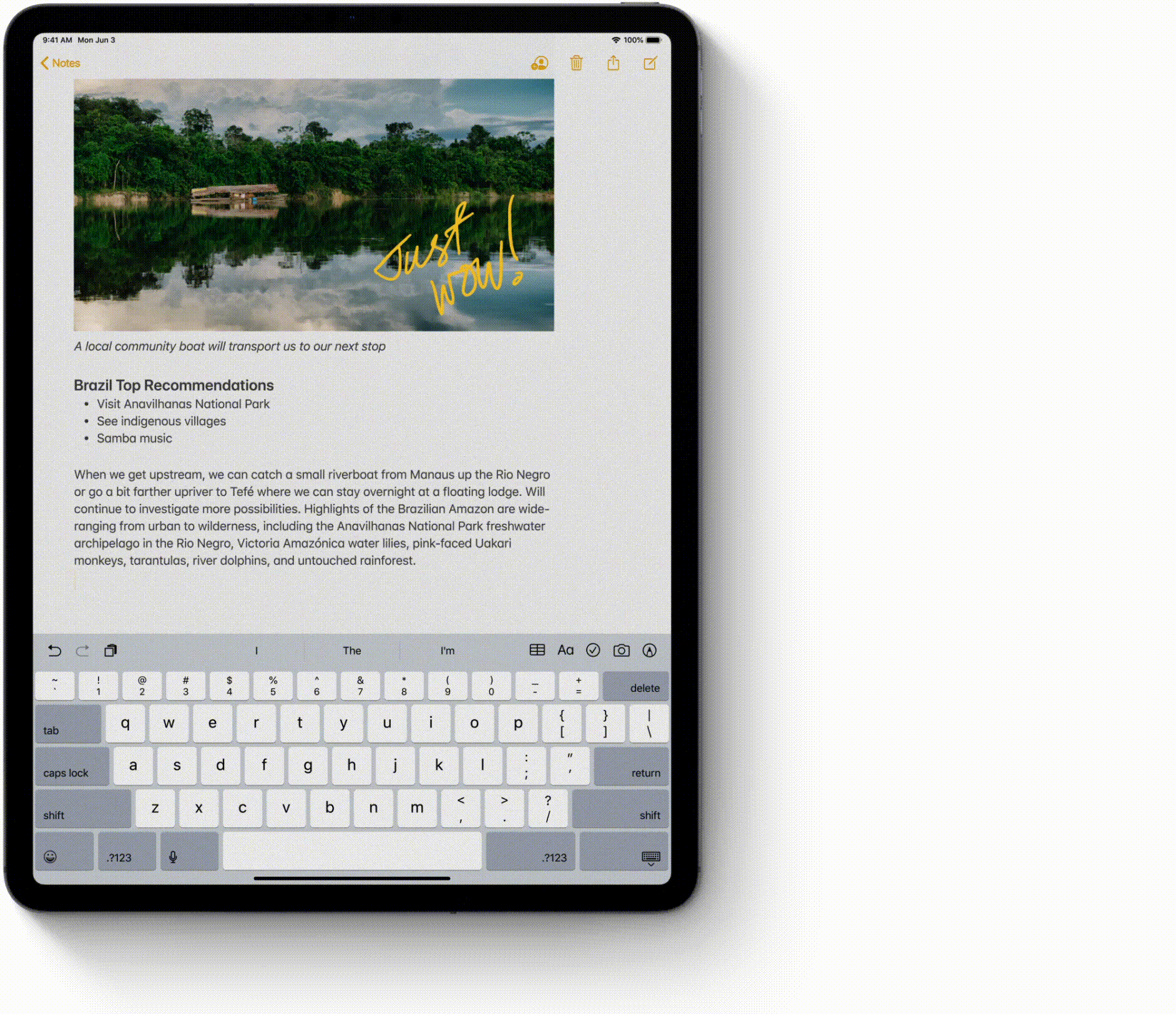
Отмена действия: смахнуть тремя пальцами справо налево.
Повтор действия: смахнуть тремя пальцами слева направо.
Apple переработала и систему выделения текста. Пользоваться специальными метками теперь вовсе не обязательно — для выделения фрагмента достаточно провести пальцем по нему и остановиться в нужном месте. Также появилась возможность выделения отдельных конструкций в тексте.
Выделить слово: двойное касание.
Выделить предложение: одиночное касание тремя пальцами.
Выделить абзац: одиночное касание четырьмя пальцами.
Для навигации по тексту теперь можно также использовать ползунок прокрутки в правой части экрана. Безусловно, полезное нововведение – особенно при работе с большими документами.
В некоторых приложениях добавлен новый жест, позволяющий сжать клавиатуру двумя пальцами и свободно переместить ее в любое место на экране. Если вставить клавиатуру в один из углов дисплея, то она превратится в свою более удобную версию для набора текста большим пальцем.
Крутость нововведения: 8 баллов. Жесты – это то, за что мы любим продукцию Apple. В этот раз компания добавила несколько действительно полезных жестов для рабочих задач. Все они точно потребуют у пользователей некоторого время для изучения и освоения.
Разметка
Функция разметки в iPadOS стала более мощной. Она дает возможность размечать целые веб-страницы, документы и электронные письма. Разметка запускается при помощи Apple Pencil еще одним новым жестом — свайпом в углу экрана.
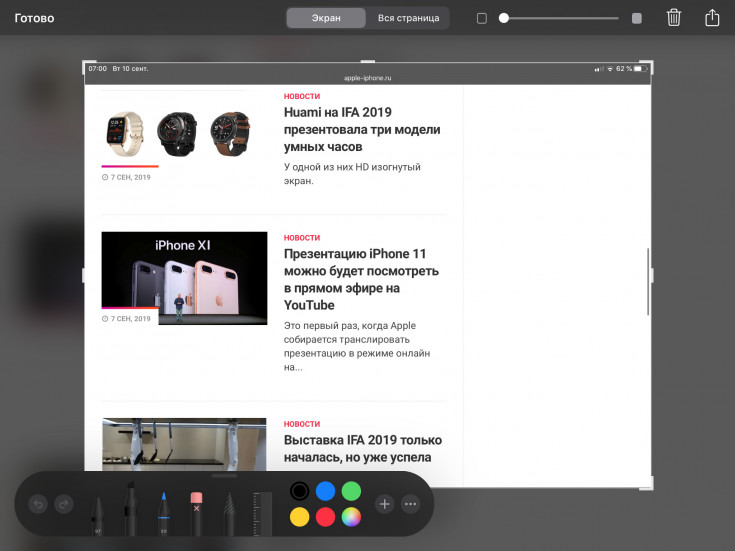
Вместе с режимом разметки открывается и обновленная палитра с панелью инструментов. Ее можно перетаскивать по экрану как угодно, чтобы она не мешалась. В ней появились новые инструменты и более удобный для использования интерфейс.
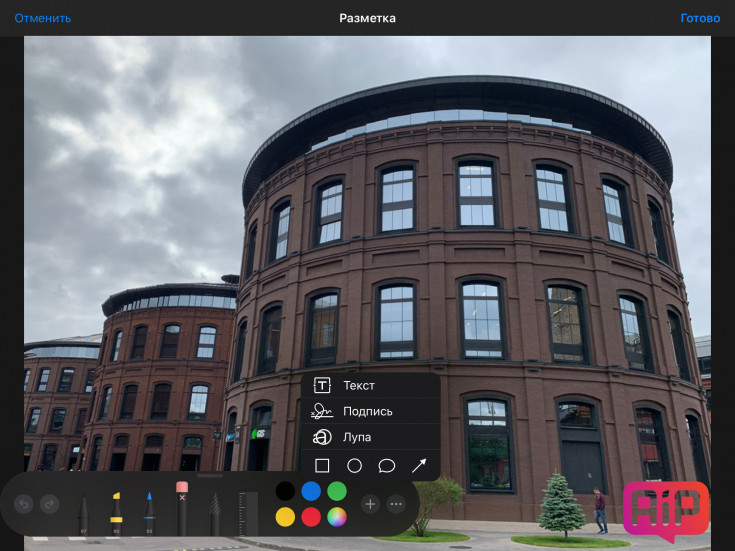
Крутость нововведения: 8 баллов. Apple представила крайне удобный инструмент для оформления и разметки скриншотов.
Другие нововведения
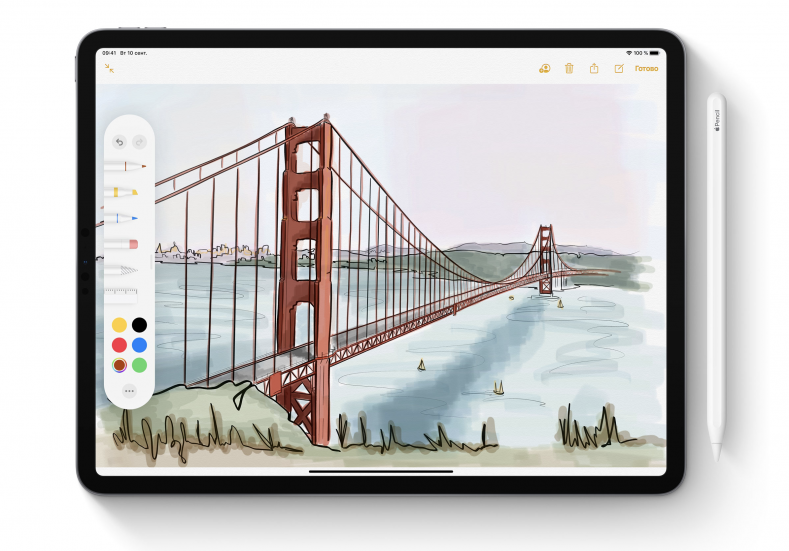
- Apple Pencil в iPadOS начал работать с iPad еще лучше. Apple сократила задержку при вводе со стилуса более чем в два раза — со 20 мс до 9 мс.

- В iPadOS появилась полноценная поддержка мыши. В настройках можно настраивать размер курсора и скорость его перемещения. Левая кнопка мыши отвечает за действие, правая клавиша – отображает меню AssistiveTouch. Средняя клавиша (колесо прокрутки) – возвращает на рабочий стол. Таким образом, iPad стал ещё на шаг ближе к настольным компьютерам и ноутбукам.

- Apple добавила в систему поддержку проводных и беспроводных манипуляторов (включая контроллеры от PlayStation и Xbox). Уже сейчас они работают во многих играх.
- Работу с внешней клавиатурой в iPadOS вывели на новый уровень. Появилась возможность задавать собственные сочетания клавиш для системных операций.
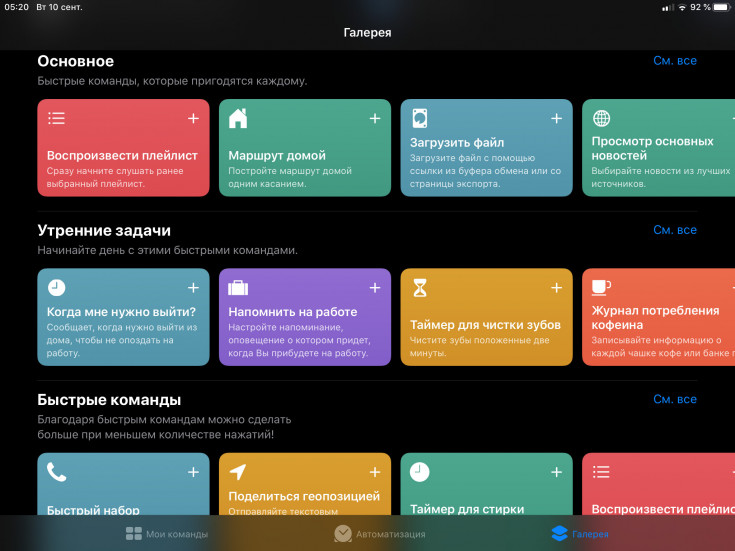
- Приложение «Быстрые команды Siri» теперь предустанавливается в iPadOS.
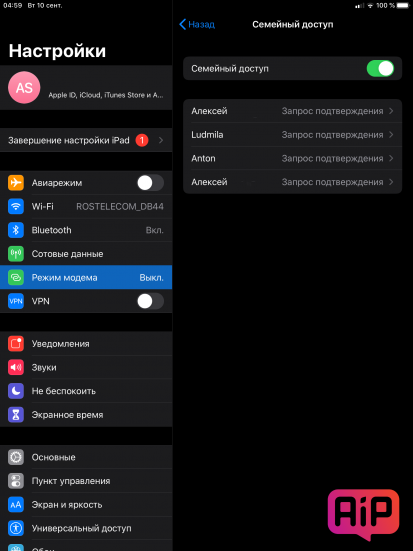
- Apple добавила полезную функцию «Семейный доступ» для iPad с SIM: члены семьи могут подключаться к созданной точке доступа Wi-Fi без ввода пароля, что, безусловно, крайне удобно.
- Разработчики добавили функцию Sidecar – возможность использовать iPad как второй монитор для Mac.
- Множество нововведений iOS 13 будут доступны и на iPadOS. Это касается темной темы оформления, пользовательских шрифтов, новых приложений «Фото», «Напоминания», «Локатор», а также улучшенной стандартной клавиатуры с режимом набора текста QuickPath.
Какие iPad поддерживают iPadOS
Полный список устройств с поддержкой iPadOS выглядит следующим образом:
- iPad Pro 12.9 (2018)
- iPad Pro 12.9 (2017)
- iPad Pro 12.9 (2015)
- iPad Pro 11 (2018)
- iPad Pro 10.5 (2017)
- iPad Pro 9.7 (2016)
- iPad Air (2019)
- iPad Air 2
- iPad (2018)
- iPad (2017)
- iPad Mini (2019)
- iPad Mini 4
По сравнению с iOS 12, до iPadOS, к сожалению, не добрались iPad mini 2, iPad mini 3 и iPad Air.
Смотрите также:
Поставьте 5 звезд внизу статьи, если нравится эта тема. Подписывайтесь на нас ВКонтакте, Instagram, Facebook, Twitter, Viber.
 Загрузка…
Загрузка…bloha.ru
6 причин, по которым владельцам iPad понравится iOS 11 — РТ на русском
На днях вышла восьмая бета-версия мобильной операционной системы iOS 11. Уже сейчас ясно, что новая ОС значительно расширит возможности iPad, добавив целый ряд полезных функций. О том, чего ожидать от грядущего обновления владельцам планшетов Apple, читайте в материале RT.
«iOS 11. Большой шаг для iPhone. Гигантский скачок для iPad» — таким слоганом встречает пользователей официальный сайт Apple. И это действительно так: если для владельцев iPhone новая система принесёт целый ряд приятных, но небольших нововведений, то iPad благодаря iOS 11 станут куда более функциональными.
Предупреждаем: мы не рекомендуем устанавливать бета-версии системы на ваши устройства до официального релиза. Они могут тормозить, глючить и даже удалить все ваши данные. Если вы всё же решитесь на этот шаг, не забудьте сделать резервную копию.
Новый док
Теперь нижняя полоса с приложениями, она же док, будет доступна с любого экрана — стоит лишь провести пальцем вверх.
В док можно добавить 13 приложений. Если и этого мало, то в правой части система сама предложит вам от одной до трёх дополнительных программ, которые сочтёт уместными. Это могут быть недавно запущенные приложения или те, с которыми вы только что работали на iPhone.
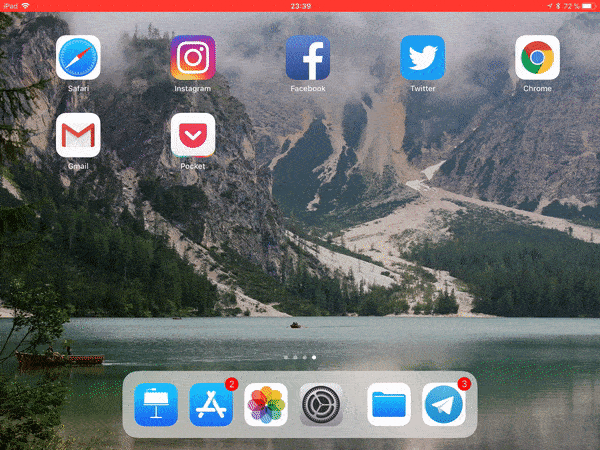
Быстрая многозадачность
Теперь запустить два приложения на одном экране можно будет быстрее. Просто вызовите док из первого приложения и откройте второе, перетащив его иконку из дока поверх первого.
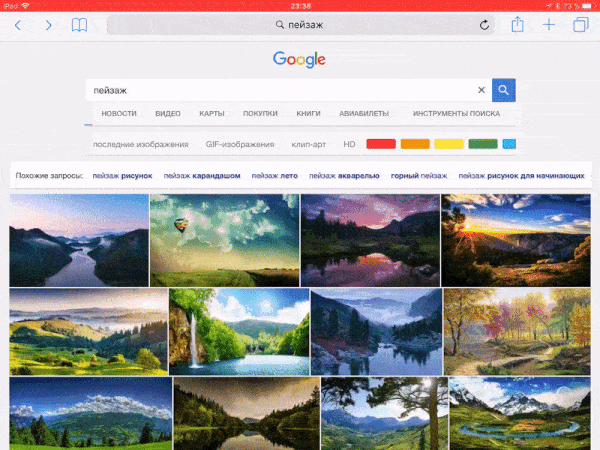
Переключение приложений
Запущенные приложения в iOS 11 на iPad — это не колода карточек, а рабочий стол с горизонтальной прокруткой, на котором видны скриншоты приложений. Называется это по аналогии с macOS App Spaces, а справа от него отображается новый настраиваемый пункт управления (про него мы писали подробно в обзоре iOS 11 для iPhone).
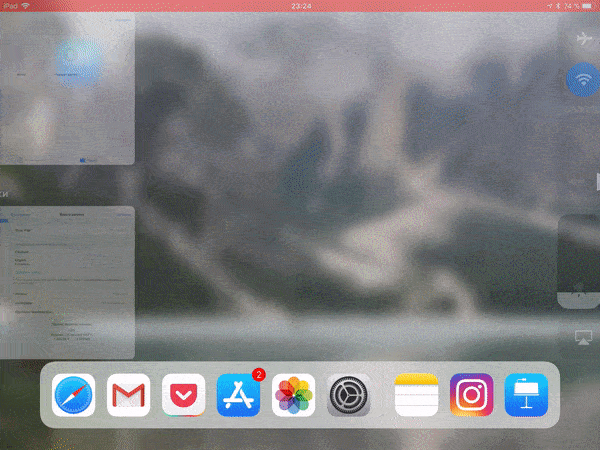
Перетаскивание объектов
Текст, фото и файлы теперь можно перетаскивать из одного приложения в другое. Казалось бы, что может быть проще. Но эта незамысловатая и давно напрашивающаяся функция в теории может существенно сэкономить время.
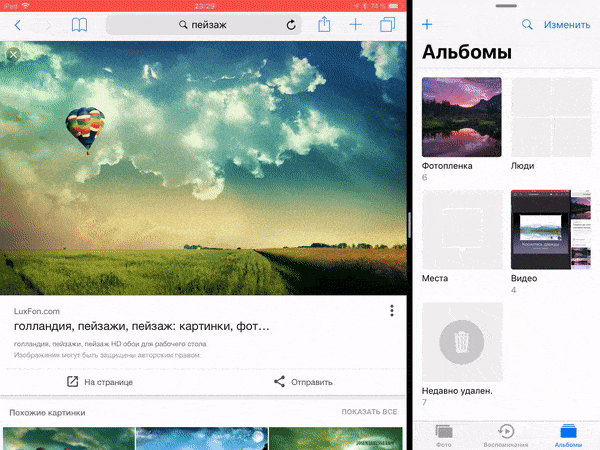
В теории — потому что пока она работает только на собственных встроенных приложениях Apple, да и то не на всех. То есть, например, перетащить фотографию из браузера в альбом можно, а вот из альбома в презентацию Keynote — пока нельзя. Как и отправить себе в Telegram. Впрочем, это, скорее всего, вопрос времени — постепенно функцию будут поддерживать всё больше приложений.
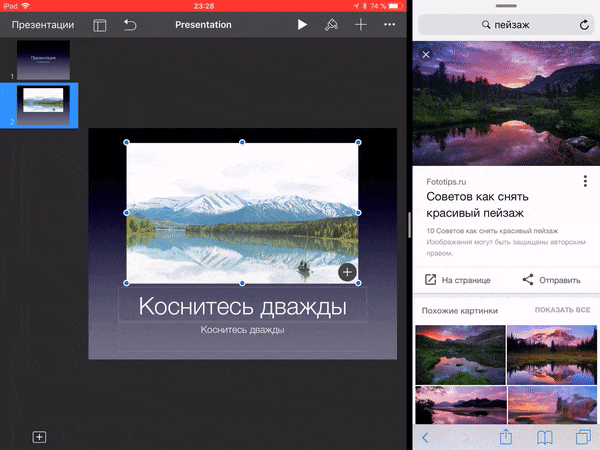
Кроме того, поначалу отзывчивость иллюстраций в браузере может немного раздражать: если вы прокручиваете страницу в браузере и палец вдруг цепляется за картинку, то система думает, что вы хотите её куда-то переместить.
Кстати, перетаскивать можно будет и файлы, в том числе сразу несколько. Для этого начните перетаскивать один из них и, не отрывая палец от экрана, тапните другой рукой по следующим — они добавятся в общую стопку.
Мгновенные пометки с Apple Pencil
Если вы не художник, то Apple Pencil — стилус для айпада — вряд ли является вашим любимым аксессуаром. Но если у вас такой завалялся, то в iOS 11 с его помощью можно будет делать быстрые пометки.
Прикоснитесь стилусом к экрану даже заблокированного планшета, и система сама подгрузит вам холст для заметок и дудлов. В настройках приложения «Заметки» можно указать, создавать ли новую заметку каждый раз при прикосновении Apple Pencil или продолжать работу над предыдущей.
Точно так же можно будет прикоснуться и к любому открытому изображению — опции по дополнительной разметке будут предложены автоматически.
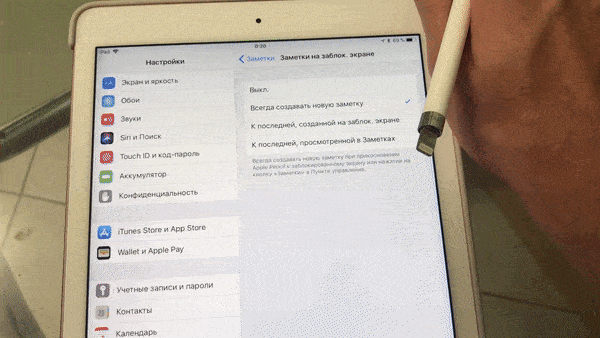
Клавиатура для быстрого набора
Приятная новость для любителей печатать на планшетах — теперь многие нужные символы можно будет набирать, не переключая режим клавиатуры. Просто потяните кнопку с нужной цифрой или знаком препинания поверх основного символа вниз — и он будет напечатан.
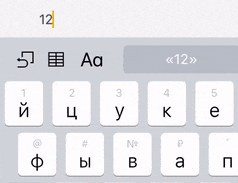
Помимо этих шести нововведений, всё, что мы писали об iOS 11 для iPhone, справедливо и для iPad.
Также по теме
 7 вещей, которые вы будете делать по-другому с iOS 11
7 вещей, которые вы будете делать по-другому с iOS 11 Новая версия операционной системы Apple iOS 11 появится только осенью, но уже сейчас можно установить бета-версию и понять, как именно…
Ждать полноценный релиз iOS 11 осталось, скорее всего, меньше месяца. Apple традиционно устраивает презентацию новых смартфонов в начале сентября, а вместе с ними выходит и новое программное обеспечение.
Вот полный список устройств, которые будут поддерживать новую систему.
iPhone: 7/7 Plus, 6s/6s Plus, 6/6 Plus, SE, 5s
iPad: всё, что новее iPad 5-го поколения включительно, а также iPad Mini 2
iPod touch 6-го поколения.
russian.rt.com
